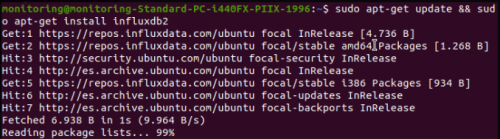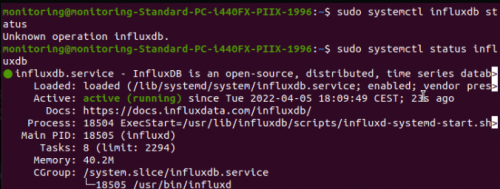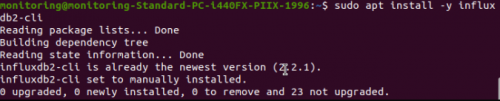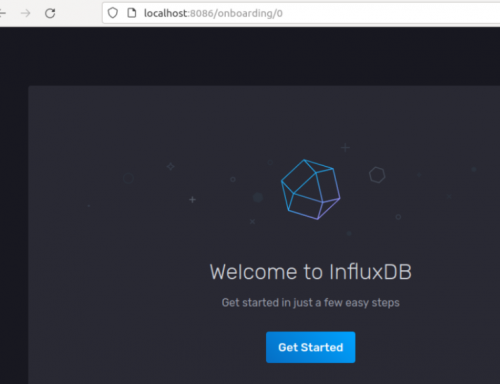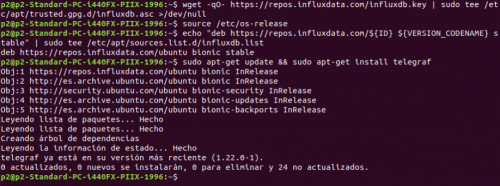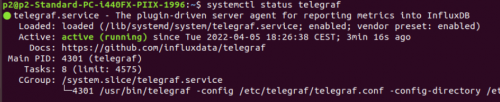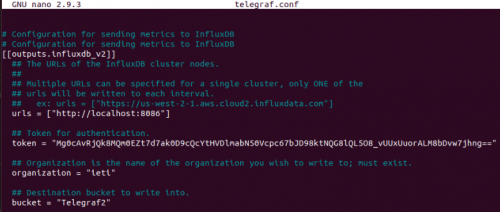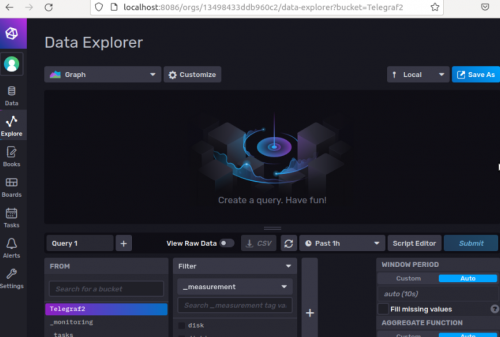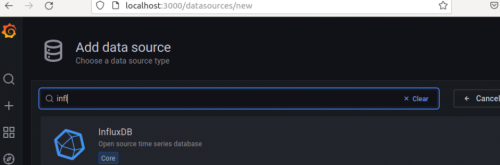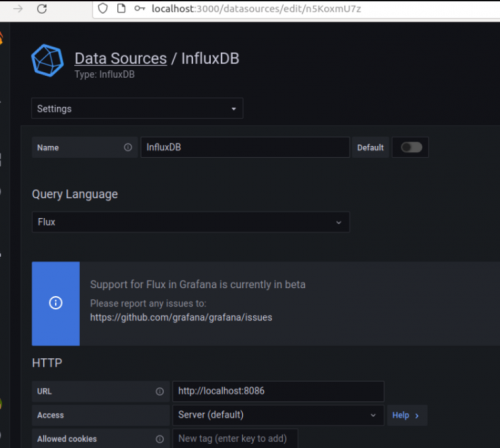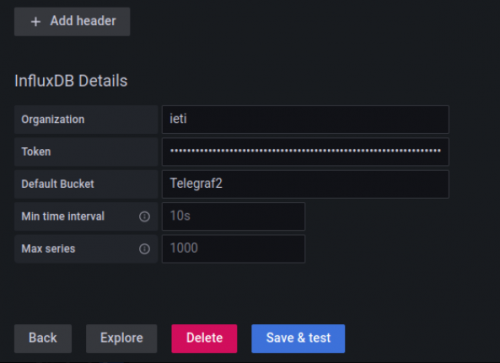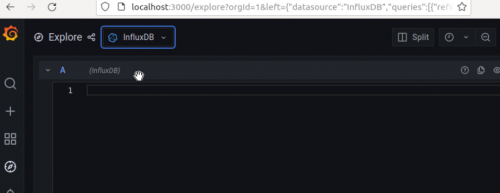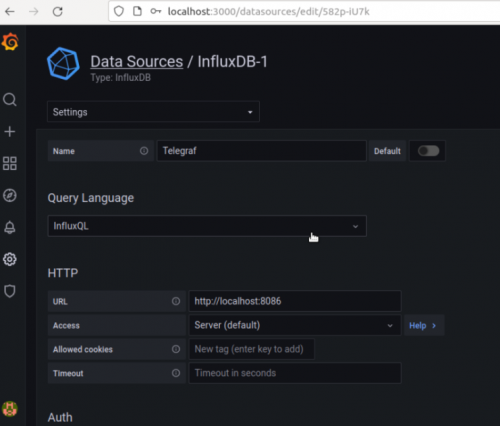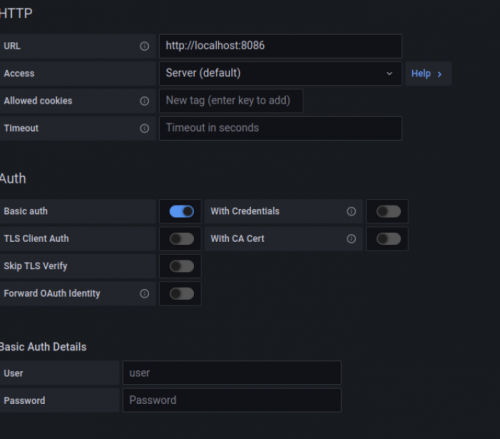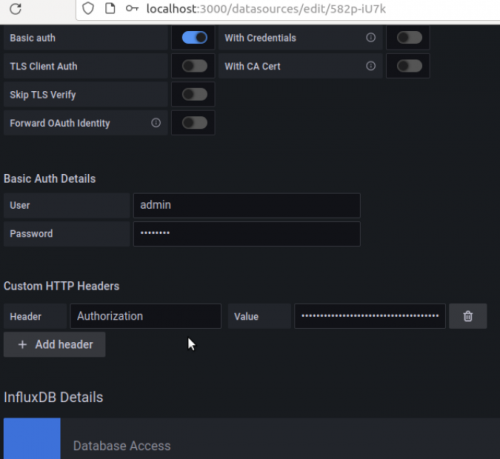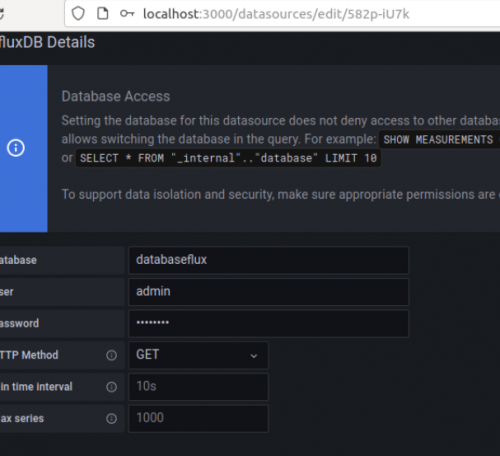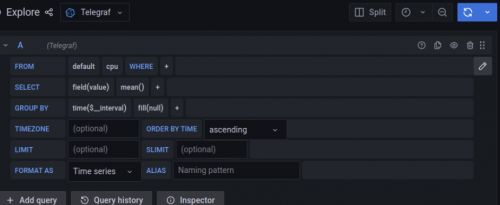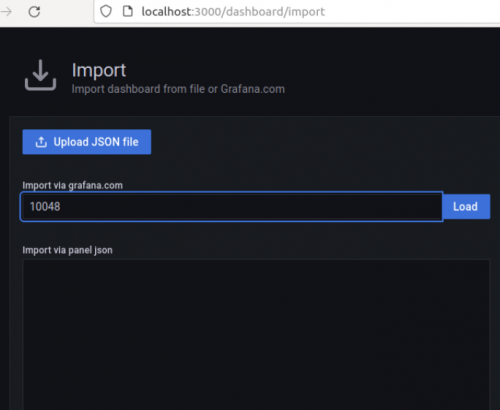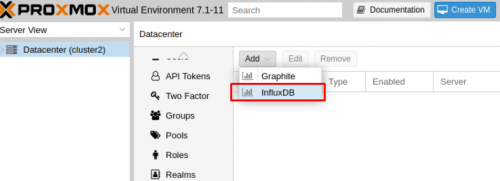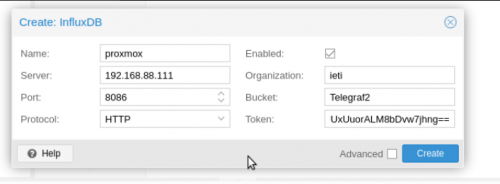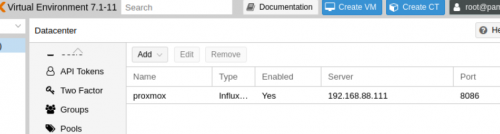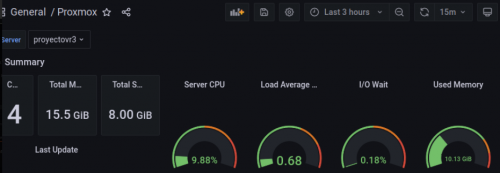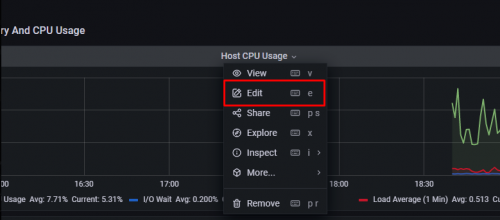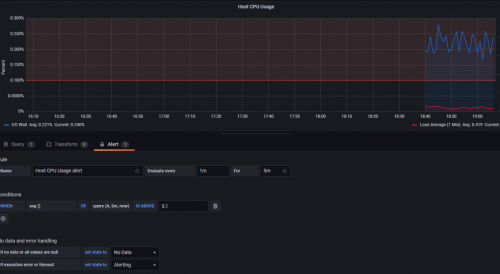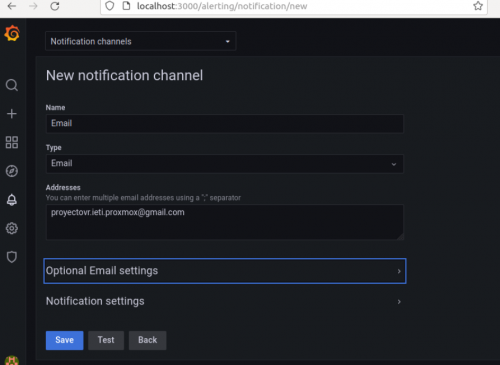Grup 3 - Monitorització del sistema ProxMox
La revisió el 12:26, 7 abr 2022 per [email protected] (discussió | contribucions) (Es crea la pàgina amb «== InfluxDB == * Afegim la clau d'InfluxDB al sistema. border|500px| * Instal·lem els repositoris necesaris. border|500px|...».)
InfluxDB
- Afegim la clau d'InfluxDB al sistema.
- Instal·lem els repositoris necesaris.
- Fem un Apt Update del sistema i procedim a instal·lar InfluxDB
- Posem el marxa el servei i comprovem l'estatus.
- Fem que el servei iniciï amb el sistema.
- Instal·lem el mode gràfic per a una major facilitat d'ús.
- Finalment, accedim al localhost pel port 3000 i comprovem que ja tenim accés a InfluxDB.
Instalación de Telegraf
- En InfluxDB crearemos un contenedor, para ello ingresamos a InfluxDB -> Datos -> Pool -> Create new bucket
[[File:Telegr1.png|border|500px|]
- Agregamos el GPG de Telegraf y realizamos la instalación del mismo.
- Revisamos que el servicio este UP.
- Accedemos al fichero de configuración de Telegraf.
- Modificamos el fichero de la siguiente manera.
- En el apartado url: la url del servidor InfluxDB.
- Token: añadir el token del administrador de Influxdb.
- Bucket: añadir el contenedor creado anteriormente.
- Organization: Añadir el nombre de la organización.
- Reiniciamos el servicio y accedemos de nuevo a la pagina, nos dirigtamos el apartado de Explorer y nos tiene que aparecer esto mismo.
Instalación de Grafana
- Realizamos la instalación de todos los paquetes necesarios para el funcionamiento de Grafana.
- Agregamos la versión estable de Grafana.
- Actualizamos de nuevo la máquina.
- Instalamos el paquete de Grafana.
- Efectuamos toda esta secuencia de comandos para así revisar que el Grafana esté instalado de manera correcta.
- Para la configuración de Grafana accedemos a nuestro navegador por el puerto 3000 y accedemos a Configuration → Data sources -→ Add data source y añadimos InfluxDB.
- Editamos para así poderlo añadir.
- Añadimos la información necesaria.
- Si está bien configurado veremos este resultado si accedemos a Data Source.
- Para que pueda funcionar de manera correcta tenemos que crear la base de datos, que seria con el siguiente comando.
- Vamos a crear un nuevo Data Source en Grafana.
- Activamos la opción de Basic Auth
- Ponemos los datos del usuario y contraseña de InfluxDB.
- Finalmente, añadimos la información que falta.
- Si todos los pasos los hemos seguido de manera correcta, accediendo a Explore tenemos que ver esto.
- Para poder tener un Dashboard vamos a importar una plantilla ya generada, en este caso la 10048. Para ello accedemos a Create → Import
- A continuación accedemos a Data Center de nuestro cluster de Proxmox y le damos a Metric Server -> Add -> InfluxDB
- Completamos con los datos del InfluxDB.
- Este sería el resultado con el Metric Server agregado.
- Y este el resultado de la monitorización siendo visualizada desde Grafana.
Alertas
- Para crear la alerta nos vamos al Dashboard que hemos cargado anteriormente y buscamos sobre que queremos generar la alerta, en este caso será sobre GPU, le damos a EDIT.
- Editamos la variable de la plantilla, en este caso lo tenemos que dejar con el nombre del nodo.
- Nos vamos al apartado Alert y ya podemos editar la alerta, le asignamos por ejemplo que al 10% de uso se genere alerta, ya que sería una prueba.
- Nos dirigimos a Alerting para así poder asignar el método de alerta.